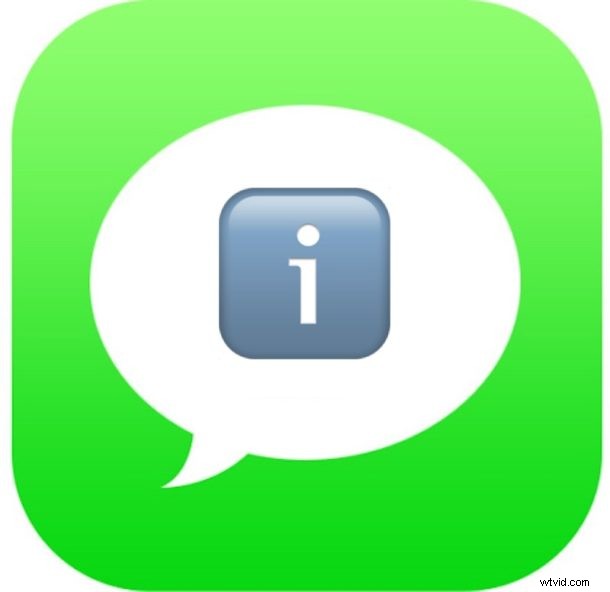
Als je hebt geüpdatet naar iOS 13 of iOS 12, vraag je je misschien af waar de informatieknop Details "(i)" in Berichten voor iPhone of iPad is gebleven? De "i" -infoknop in een berichtenthread was altijd zichtbaar in de rechterbovenhoek van een berichtconversatiethread op een iPhone of iPad, en als je erop tikt, krijg je een "Details" -scherm met meer informatie over een berichtenthread inclusief details over de contactpersoon, een snelle mogelijkheid om die contactpersoon te bellen of FaceTimen, de locatie met hen te verzenden en te delen, waarschuwingen te verbergen en leesbevestigingsgedrag aan te passen, bijlagen en afbeeldingen te bekijken, en meer. Net als een aantal andere wijzigingen in iOS 12, zijn de gespreksdetails en de "i" -infoknop verplaatst in de Berichten-app voor iOS 12.
Als je de kleine "i"-infoknop niet kunt vinden om details over een Berichten-gesprek te krijgen, lees dan verder om te ontdekken waar je de ontbrekende 'i'-knop kunt vinden voor meer gespreksinfo en opties op het Details-scherm in Berichten voor iOS 12 en iOS 13.
Hoe u de knop Info/Details kunt vinden in Berichten voor iOS 12+ op telefoon of iPad
Toegang tot de "info"-knop en het detailscherm is hetzelfde in iOS 12 of hoger voor iPhone en iPad, hier moet je kijken:
- Open de Berichten-app in iOS 12 zoals gewoonlijk en open vervolgens een berichtenthread of conversatie
- Zoek helemaal bovenaan het scherm naar de naam en het pictogram van de contactpersoon en tik op dat rechts waar de kleine lichtgrijze knop ">" is
- Hierdoor worden drie extra opties in een berichtgespreksthread onthuld:audio, FaceTime en "info" - de laatste optie is dezelfde "(i)" -informatieknop die altijd prominent zichtbaar was in de Bericht-app, dus tik erop om de details van het berichtgesprek voor die specifieke thread te bekijken
- Voer de acties uit waar je naar op zoek was naar het Info-gedeelte en tik vervolgens op 'Gereed' om het gedeelte Berichtenthread-gespreksdetails en informatie te verlaten
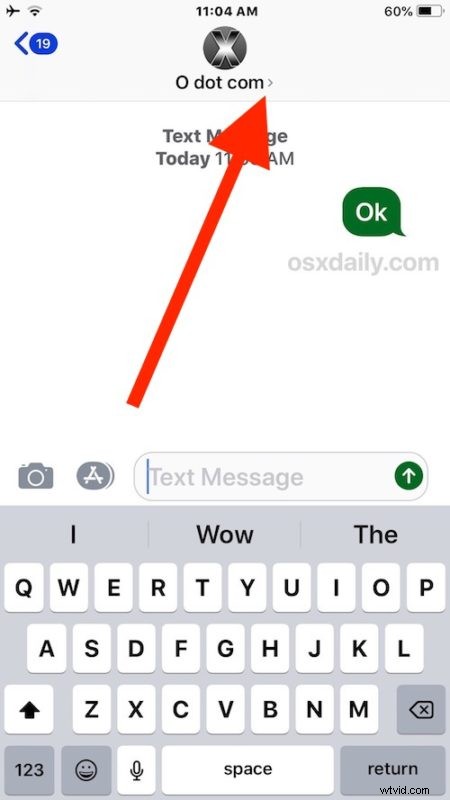
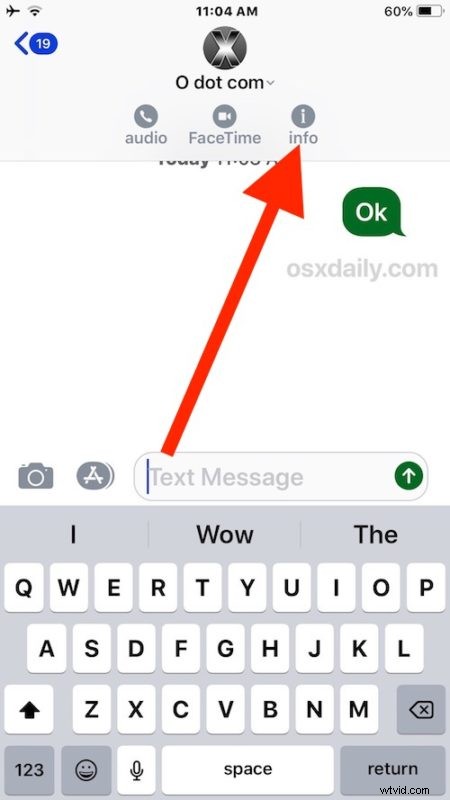
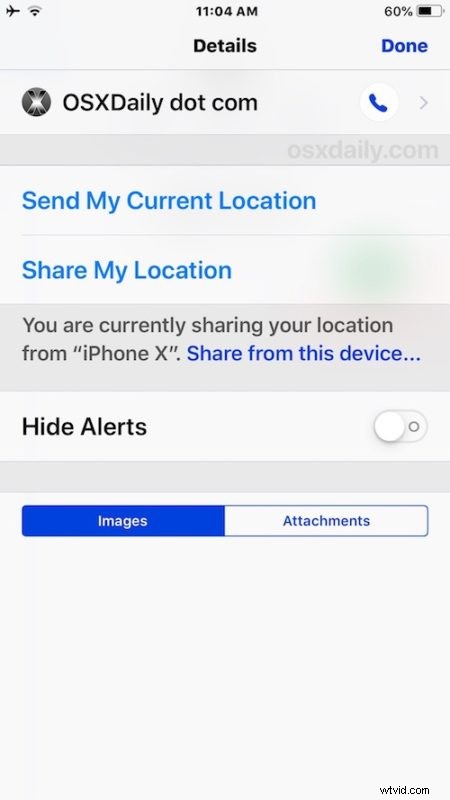
Deze stappen zijn hetzelfde voor het vinden van de Info/Details-knop in een Berichten-app-thread of conversatie op de iPhone of iPad met iOS 12.
Als je dit niet zelf hebt kunnen vinden, voel je dan niet al te slecht. Tikken op de contactnaam ziet er niet per se uit als een knop, maar dat is het wel, en de drie knopopties en lichtgrijze tekst die direct onder de contactnaam bovenaan een berichtenreeks verschijnt, kunnen gemakkelijk over het hoofd worden gezien, dus als u het over het hoofd ziet dit ben je waarschijnlijk niet de enige. Vergeet niet om op de naam van de contactpersoon te tikken en vervolgens op de knop 'info' die vervolgens verschijnt.
De geanimeerde GIF-afbeelding hieronder laat zien dat u op de naam van de contactpersoon tikt, waarna de "info"-knop wordt weergegeven voor details over een bepaalde berichtenthread:
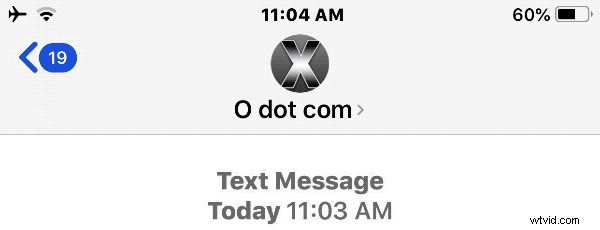
Een leuk voordeel van het veranderen van deze functie naar de manier waarop het nu is in iOS 12, is dat dezelfde truc om de "info" -knop te onthullen, gebruikers nu ook zeer snelle toegang geeft om onmiddellijk een contact te bellen of FaceTime rechtstreeks vanuit het primaire berichtenthread-scherm .
Deze verandering is vrij subtiel en veel iPhone- en iPad-gebruikers hebben de verandering misschien niet eens opgemerkt, tenminste totdat ze op zoek gaan naar hoe ze toegang kunnen krijgen tot gespreksdetails en informatie over een contact of thread (zoals of ze een Berichten groepsgesprek in iOS of laat een groepsberichtgesprek achter in iOS om wat rust te krijgen van een druk gesprek).
Het is misschien de moeite waard om op te merken dat dit niet de eerste keer is dat Apple dit berichtenpaneel heeft gewijzigd, en in eerdere versies van iOS was het ooit zichtbaar in de rechterbovenhoek van een berichtgesprek als een 'i'-knop of als een "Details" knop. Deze nieuwe variatie maakt het eerste Berichten-gespreksscherm een beetje minimalistischer, vooral als je de pictogrammenbalk van de Berichten-app verbergt vol met kleurrijke knoppen en pictogrammen.
Toegang tot de knop Details / Info in Berichten is niet de enige wijziging in de interface en bruikbaarheid die is geïntroduceerd in Berichten of iOS 12 en iOS 13. Een andere subtiele verandering die sommige gebruikers perplex heeft gesteld, is de nieuwe mogelijkheid om toegang te krijgen tot foto's en afbeeldingen te verzenden vanuit Berichten in iOS 12, dat nu is weggestopt in de Berichten-app-balk, en een andere wijziging in de bruikbaarheid die tot enige verwarring heeft geleid, is de nieuwe methode voor het omdraaien van de FaceTime-camera in iOS 12 op iPhone of iPad tijdens een actief FaceTime-gesprek, waarbij de cameraknop is nu verborgen achter een extra optieknop.
Hoe dan ook, als je in de war bent geweest over waar de knop "Details" of "Info" i in een Berichten-gesprek sinds iOS 12 en later is gegaan, weet je het nu! Tik gewoon op de naam van de contactpersoon bovenaan het scherm Berichtenthread en je zult vinden wat je zoekt.
